يعد تصحيح النص أو الرسومات الحساسة في ملفات PDF وسيلة فعالة لحماية المعلومات. ومع ذلك، قد تحتاج في بعض الأحيان إلى الاطلاع على المحتوى المحجوب مرة أخرى. لذلك، قد تحتاج إلى ازالة النص من ملف PDF، وهو الأمر الذي قد يكون سهلاً أو صعبًا اعتمادًا على التقنية المستخدمة في التصحيح. في هذا الدليل، سنتحدث بالتفصيل عن كيفية ازالة النص من ملف PDF باستخدام افضل أربع طرق. فلنبدأ على الفور.
الجزء الأول: أشياء مهمة يجب قراءتها قبل ازالة النص من ملف PDF
إزالة النص من ملف PDF ليست عملية بسيطة. تتطلب من المستخدمين تحديد الطريقة التي تم بها تصحيح ملف PDF، ثم اختيار الطريقة المناسبة لإزالة النص.
توجد طرق متعددة لتصحيح ملفات PDF، لذا تعتمد عملية ازالة النص أيضًا على الطريقة المستخدمة. في بعض الأحيان، يقوم البرنامج فقط بتغطية النص بمربعات أو أشرطة سوداء. إذا كان هذا هو الحال، فإن حذف التعليق قد يزيل التصحيح. ولكن، إذا كان ملف PDF قد تم تسطيحه، فلن يكون من الممكن ازالة النص.
بالإضافة إلى ذلك، إذا كان التصحيح "حقيقيًا"، فهذا يعني أنه تم تطبيقه من خلال طريقة محددة، مثل التصحيح في المعاينة. في مثل هذه الحالات، سيتم إنشاء ملفين، وهما الملف الأصلي وملف PDF المحرر. في هذه الحالة، يجب تحقيق شرط مسبق لازالة النص، وهو أن يكون لديك وصول إلى الملف الأصلي. ببساطة، يمكنك فقط ازالة النص إذا كنت تحاول إزالته من الملف الأصلي.
الجزء الثاني: أفضل طريقة لإزالة النص من PDF
نظرًا لأن التصحيح ملف pdf يُستخدم لإزالة النصوص أو الصور بشكل دائم من المستند، يعتقد العديد من المستخدمين أن ازالة النص ستكون صعبة. ولكن في الحقيقة، تكون عملية الإزالة سهلة وسريعة إذا استخدمت الطريقة الصحيحة. هذا ما يقدمه برنامج UPDF بالضبط.
UPDF هو الأداة الأقوى والأفضل لإضافة أو ازالة النص من ملفات PDF. بفضل ميزاته المتعددة وواجهته البديهية، يوفر البرنامج طريقة سهلة تعتمد على النقر للدخول إلى وضع التصحيح واختيار وإزالة النص. فيما يلي بعض الميزات الأساسية لبرنامج UPDF التي تعكس قدراته الفريدة:
- يحتوي على وضع تصحيح ملف pdf مخصص يمكنك من خلاله الوصول إلى جميع الأنشطة المتعلقة بالتصحيح.
- يمكنه الكشف بشكل ذكي عن المنطقة المحجوبة و يسمح لك بازالة النص فورًا.
- يمكنه أيضًا إضافة تصحيح ملف PDF جديد من خلال البحث وتصحيح نص محدد في صفحة واحدة أو عدة صفحات.
- يمكنه تغيير خصائص التصحيح، مثل لون التعبئة ولون التصحيح.
- حساب واحد يتيح الوصول إلى أربعة منصات وهي: Windows، Mac، iOS، وAndroid.
ملاحظة: خاصية إضافة وازالة النص متاحة حاليًا في إصدارات UPDF لنظامي Windows وMac، وستكون متاحة قريبًا في إصدارات iOS وAndroid.

باختصار، يوفر UPDF خدمة شاملة لجميع الأنشطة المتعلقة بتصحيح ملفات PDF. لقد أطلق UPDF حملة خصم جذابة للغاية، يرجى تنزيل UPDF الآن وإزالة ملف PDF التصحيح.
Windows • macOS • iOS • Android آمن بنسبة 100%
اتبع الخطوات أدناه لتتعلم كيفية ازالة النص من ملفات PDF باستخدام UPDF:
الخطوة الأولى: افتح UPDF. من لوحة التحكم الرئيسية، انقر على "Open File(فتح ملف)" وحدد ملف PDF.
الخطوة الثانية: انقر على أيقونة "Redact(التصحيح)"من الشريط الجانبي الأيسر للدخول إلى وضع التصحيح.
الخطوة الثالثة: انقر بزر الماوس الأيمن على النص أو الصورة المحجوبة، ثم اضغط على أيقونة "Delete(حذف)"من النافذة المنبثقة لازالة النص.

وبهذا الشكل، يوفر UPDF طريقة سهلة وسلسة لازالة النص من ملفات PDF دون أي تعقيدات. جرب UPDF بنفسك واحصل على النسخة غير المحررة من ملف PDF.
Windows • macOS • iOS • Android آمن بنسبة 100%
الجزء الثالث: 3 طرق أخرى لازالة النص من ملف PDF
بالإضافة إلى UPDF، يمكنك أيضًا ازالة النص من ملفات PDF باستخدام بعض الطرق الأخرى. فيما يلي ثلاثة طرق يمكنك تجربتها:
1. استخدام Adobe Acrobat
يُعتبر Adobe Acrobat أداة مشهورة لقراءة وتحرير ملفات PDF. كما يسمح للمستخدمين بتصحيح وازالة النص من ملفات PDF. إذا كان لديك النسخة الأصلية من ملف PDF المحجوب، اتبع الخطوات التالية لمعرفة كيفية ازالة النص باستخدام Adobe Acrobat:
- افتح Acrobat Pro وافتح ملف PDF.
- انقر على علامة التبويب "تحرير" في الأعلى واختر "تصحيح النصوص والصور".
- حدد النص أو الصورة المحجوبة وقم بازالة النص.
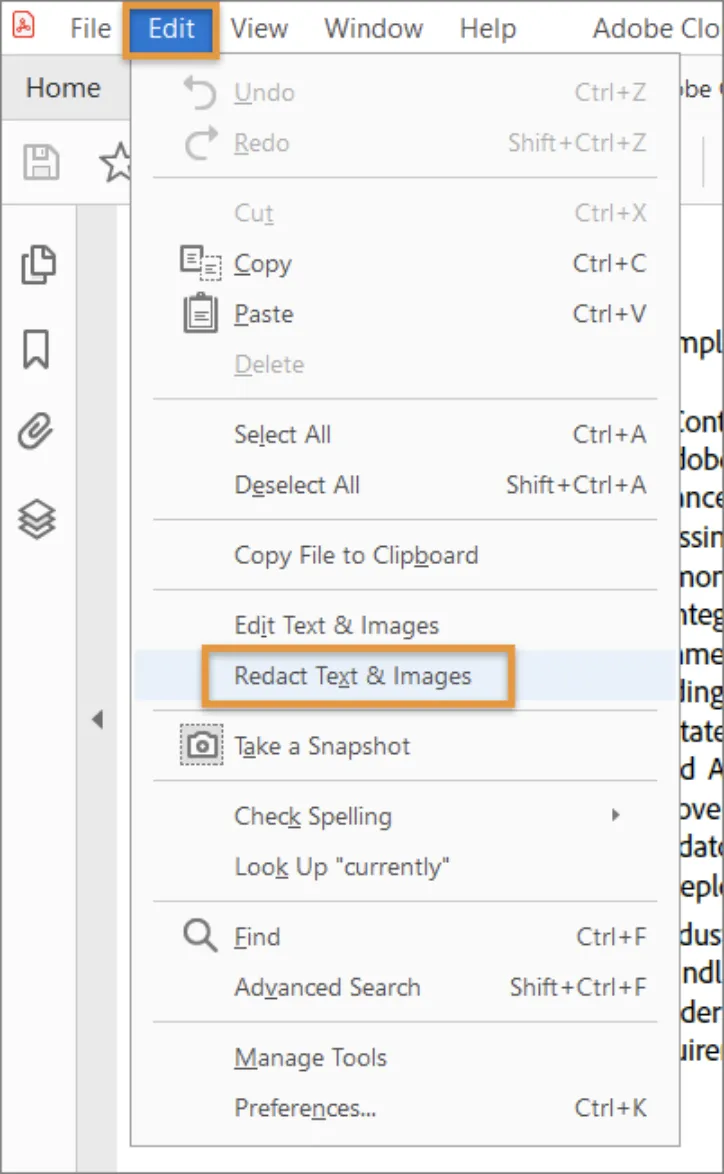
بهذه الطريقة، يمكنك استخدام Adobe Acrobat للإجابة على سؤال: هل يمكنك ازالة النص من ملف PDF؟
2. استخدام SwifDoo PDF
SwifDoo PDF هو برنامج PDF خفيف للعرض و التحريرملفات pdf. كما يسمح لك بازالة النص من النصوص أو الصور في ملف PDF ببضع نقرات بسيطة.
اتبع الخطوات التالية لمعرفة كيفية ازالة النص باستخدام SwifDoo PDF:
- قم بتنزيل وتشغيل SwifDoo PDF و افتح ملف PDF.
- انقر على علامة التبويب "تحرير" من شريط القائمة العلوي واختر "التبييض"
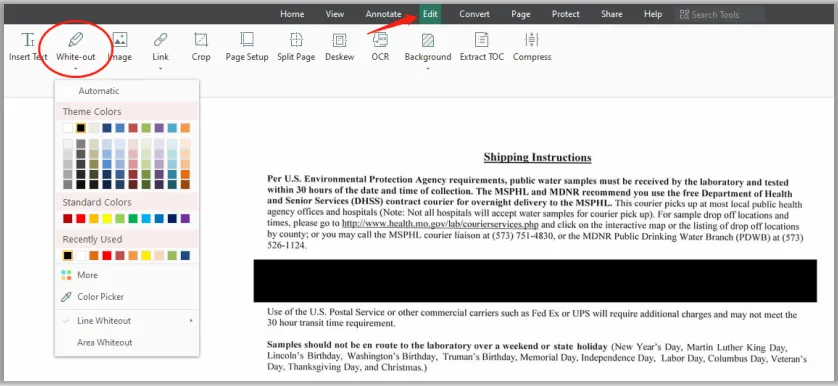
- انقر بزر الماوس الأيمن على النص أو الصورة المحجوبة واختر "حذف التبييض".
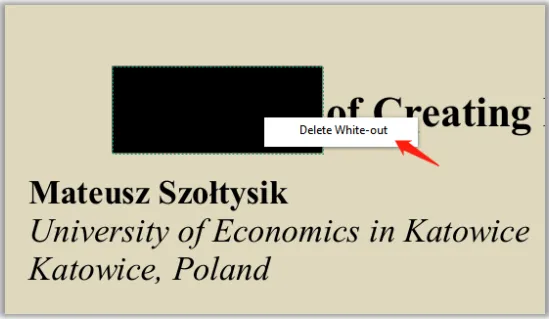
بهذه الطريقة، يمكنك استخدام SwifDoo PDF لازالة النص. ومع ذلك، يوفر SwifDoo دعمًا محدودًا لازالة النص وقد لا يكون قادرًا على ازالة النص في العديد من الحالات.
3. استخدام AvePDF Online
آخر أداة في قائمتنا لأفضل ادوات ازالة النص هي AvePDF، وهي أداة PDF على الإنترنت تسمح لك بازالة النص من ملفات PDF عبر الإنترنت.
اتبع الخطوات التالية لمعرفة كيفية ازالة النص باستخدام AvePDF:
- انتقل إلى موقع AvePDF الإلكتروني وانقر على حماية > تصحيح PDF.
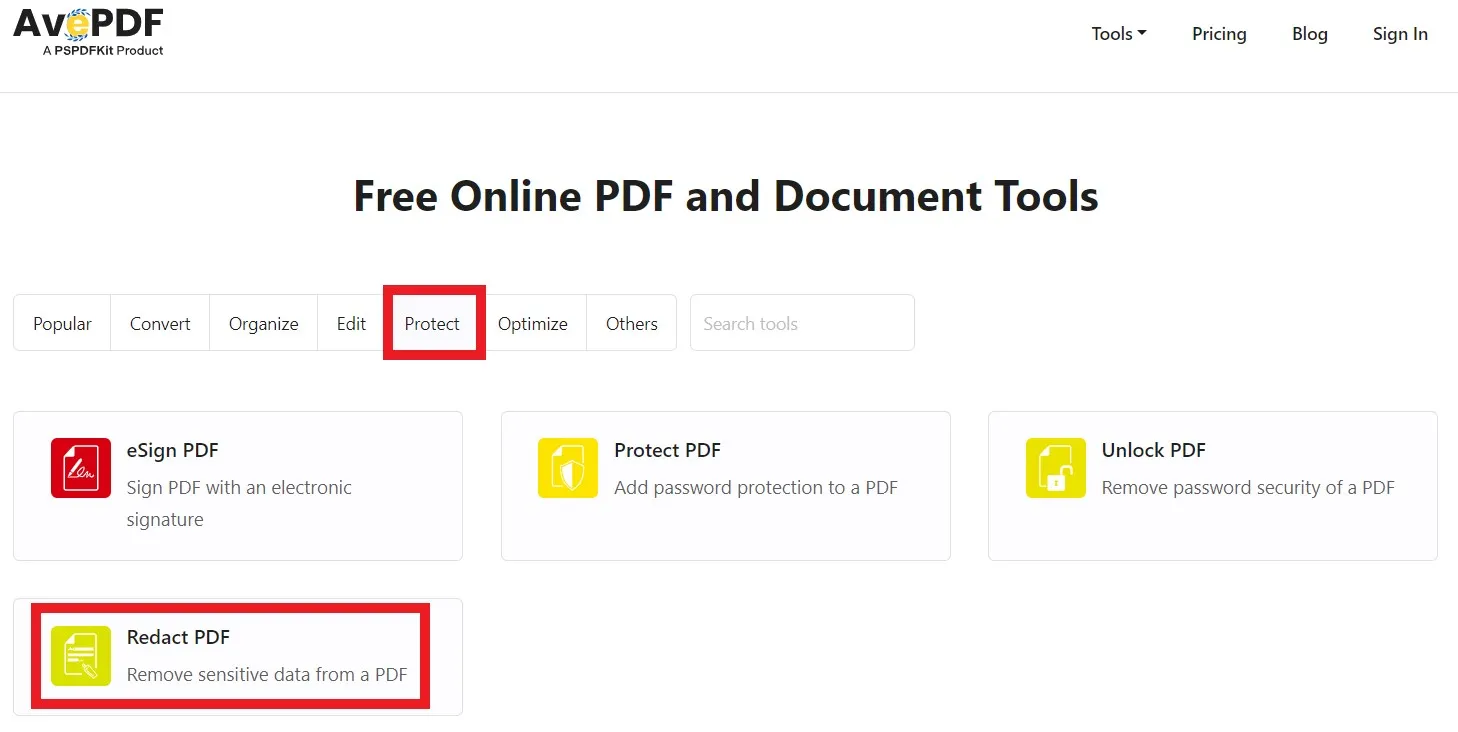
- افتح ملف PDF من سطح المكتب أو Google Drive أو Dropbox أو رابط ويب.
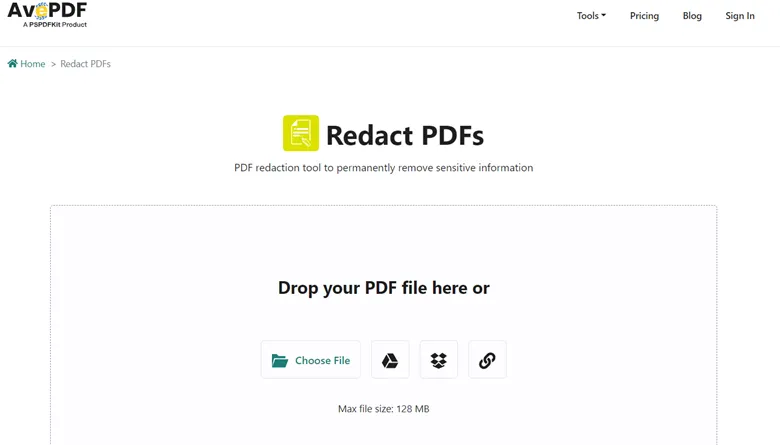
- حدد التصحيح الذي تريد إزالته وانقر على أيقونة "حذف" تحته.
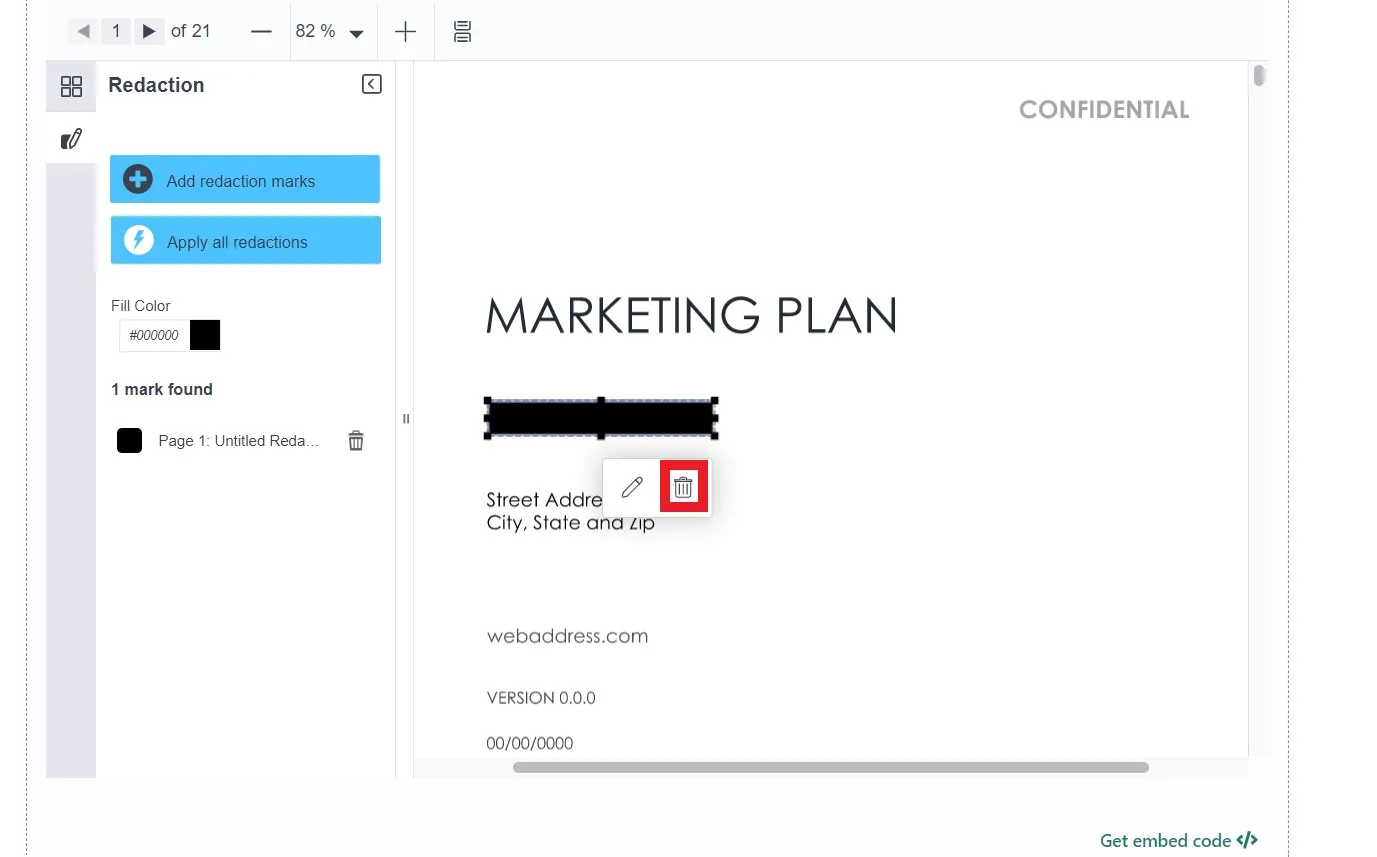
بهذه الطريقة، يمكنك ازالة النص من النصوص أو الصور باستخدام AvePDF. وكما هو الحال مع SwifDoo PDF، قد لا تتمكن AvePDF من إزالة بعض التصحيح حتى عند استخدام الملف الأصلي.
من خلال النظر إلى جميع الأدوات الثلاثة لازالة النص من ملفات PDF، يتضح بشكل جلي أن UPDF يوفر أفضل وأقوى تجربة لازالة النص. فهو يوفر طريقة مريحة لتصحيح وازالة النص مقارنةً بـ Adobe Acrobat، ويقدم تجربة أكثر موثوقية مقارنةً بـ SwifDoo و AvePDF. لذا، قم بتنزيل UPDF وأزل التصحيح بسرعة ودون أي عناء.
Windows • macOS • iOS • Android آمن بنسبة 100%
الأسئلة الشائعة حول تصحيح ملفات PDF
س1. هل التصحيح ملف PDF دائم؟
معظم عمليات التصحيح ملف pdf تكون دائمة. فهي تهدف إلى حذف النصوص أو الصور الحساسة، لذا تؤثر بشكل دائم عادةً. ومع ذلك، إذا كان التصحيح في PDF يعتمد على التعليق بمربع أسود أو شريط، أو إذا كان لديك وصول إلى الملف الأصلي، فقد يكون من الممكن ازالة النص باستخدام أداة ازالة النص من PDF.
س2. كيف يمكنني تغطية النص في PDF بدون حذفه؟
يمكنك تغطية النص في PDF بدون حذفه عن طريق تغطيته بمستطيل أسود. للقيام بذلك، افتح PDF في أداة تحرير PDF، حدد شكل المستطيل، وضعه فوق النص. بعد ذلك، قم بملء شكل المستطيل باللون الأسود.
س3. هل من القانوني تصحيح مستند؟
نعم، من القانوني تصحيح مستند. بما أن التصحيح يهدف إلى حماية المعلومات الحساسة، يمكن استخدامه في النماذج والمستندات لإخفاء المعلومات قبل نشرها أو مشاركتها مع الآخرين. بالإضافة إلى ذلك، يُستخدم أيضًا لتصحيح بعض المناطق في المستند حتى يتمكن الشخص الآخر من التركيز فقط على المحتوى المتعلق.
الخلاصة
عندما تقوم بتصحيح ملف PDF، قد تواجه أحيانًا حالات تحتاج فيها إلى الرجوع عن التغييرات. لذلك، ليس من غير المألوف البحث عن كيفية ازالة النص من ملف PDF. إذا كان لديك وصول إلى الملف الأصلي، يمكنك استخدام الطرق التي تمت مناقشتها أعلاه لازالة النص من النصوص والصور. من بين جميع الخيارات، يتألق UPDF كأفضل اختيار بفضل وظائفه القوية وواجهة النقر السهلة وعملية ازالة النص السلسة. لننهي، نوصيك بتحميل UPDF وازالة النص من ملفات PDF بسهولة وبدون أي جهد.
Windows • macOS • iOS • Android آمن بنسبة 100%
 UPDF
UPDF
 UPDF لـWindows
UPDF لـWindows UPDF لـMac
UPDF لـMac UPDF لـiPhone/iPad
UPDF لـiPhone/iPad UPDF لـAndroid
UPDF لـAndroid  UPDF AI عبر الإنترنت
UPDF AI عبر الإنترنت UPDF Sign
UPDF Sign عرض PDF
عرض PDF التعليق لملف PDF
التعليق لملف PDF تحرير PDF
تحرير PDF تحويل PDF
تحويل PDF إنشاء PDF
إنشاء PDF ضغط PDF
ضغط PDF تنظيم PDF
تنظيم PDF دمج PDF
دمج PDF تقسيم PDF
تقسيم PDF اقتصاص PDF
اقتصاص PDF حذف صفحات PDF
حذف صفحات PDF تدوير PDF
تدوير PDF توقيع PDF
توقيع PDF نموذج PDF
نموذج PDF مقارنة PDF
مقارنة PDF حماية PDF
حماية PDF طباعة PDF
طباعة PDF معالجة الدفعات
معالجة الدفعات OCR
OCR UPDF Cloud
UPDF Cloud حول UPDF AI
حول UPDF AI حلول UPDF AI
حلول UPDF AI الأسئلة الشائعة حول UPDF AI
الأسئلة الشائعة حول UPDF AI تلخيص PDF
تلخيص PDF ترجمة PDF
ترجمة PDF شرح PDF
شرح PDF الدردشة مع PDF
الدردشة مع PDF الدردشة مع الصورة
الدردشة مع الصورة تحويل PDF إلى خريطة ذهنية
تحويل PDF إلى خريطة ذهنية الدردشة مع AI
الدردشة مع AI دليل المستخدم
دليل المستخدم المواصفات التقنية
المواصفات التقنية التحديثات
التحديثات الأسئلة الشائعة
الأسئلة الشائعة حيل UPDF
حيل UPDF مدونة
مدونة الأخبار
الأخبار مراجعات UPDF
مراجعات UPDF مركز التحميل
مركز التحميل اتصل بنا
اتصل بنا








 صباح رشدي
صباح رشدي 

